UltraISO: Записване на дисково изображение на USB флаш устройство
Изображението на диска е точно цифрово копие на файловете, написани на диска. Изображенията са полезни в различни ситуации, когато няма начин да използвате диска или да съхранявате информация, която непрекъснато се нуждае от пренаписване на дискове. Можете обаче да записвате изображения не само на диск, но и на USB флаш устройство, а тази статия ще ви покаже как да го направите.
За да запишете изображение на диск или USB флаш устройство, имате нужда от едно от следните неща: програми за записване на дискове , а една от най-популярните програми от този вид е UltraISO. В тази статия ще обсъдим подробно как да напишете изображението на диск на USB флаш устройство.
съдържание
Запишете изображение на USB флаш устройство чрез UltraISO
Първо, трябва да разберете и за какво е необходимо да запишете изображението на флаш устройство изобщо. И тогава има много отговори, но най-популярната причина за това е да напишете Windows на USB флаш устройство, за да го инсталирате от USB устройство. Можете да напишете Windows на USB флаш устройство чрез UltraISO точно както всяко друго изображение, както и записването на USB флаш устройство е, че те развалят по-рядко и продължават много по-дълго от обикновените дискове.
Но не можете да записвате изображение на диск на флаш устройство само по тази причина. Така например можете да създадете копие на лицензионния диск, което ще ви позволи да играете без да използвате диск, все пак трябва да използвате флаш устройство, но това е много по-удобно.
Записване на изображения
Сега, когато разбрахме защо може да се наложи да запишете изображение на диск на USB флаш устройство, преминете към самата процедура. Първо трябва да отворите програмата и да поставите USB флаш устройството в компютъра. Ако на флаш устройството има файлове, които са ви необходими, копирайте ги, в противен случай те ще бъдат загубени завинаги.
Изпълнявайте програмата по-добре от името на администратора, така че няма проблеми с правата.
След стартиране на програмата кликнете върху "Отваряне" и намерете изображението, което трябва да напишете на USB флаш устройството.
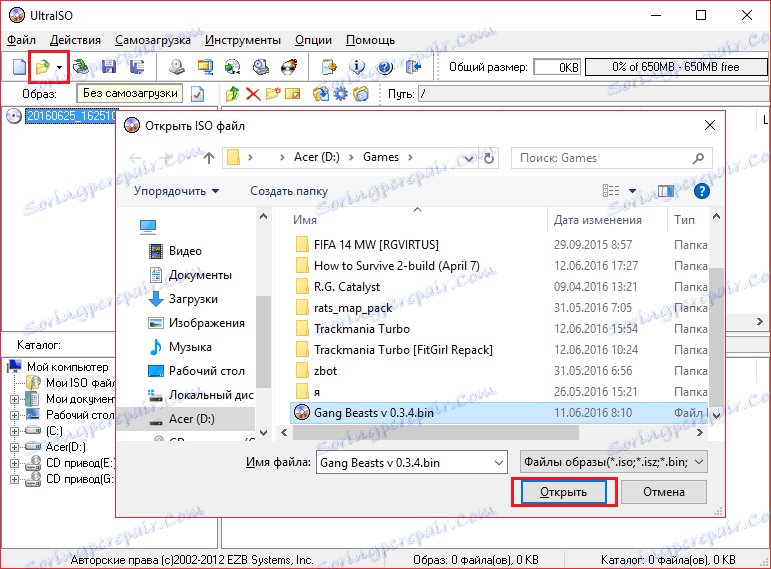
След това изберете елемента от менюто "Boot" и кликнете върху "Запис на изображението на твърдия диск".
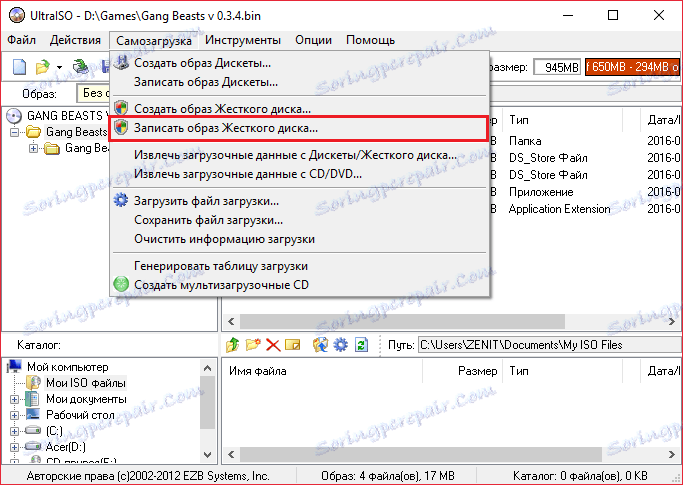
Сега се уверете, че параметрите, избрани в изображението по-долу, съответстват на настройките във вашата програма.
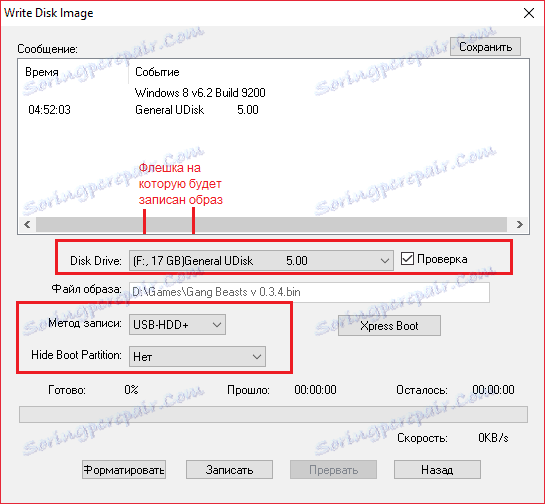
Ако флаш устройството ви не е форматирано, трябва да кликнете върху "Format" и да го форматирате във файловата система FAT32. Ако вече сте форматирали флаш устройството, щракнете върху "Write" и се съгласявате, че цялата информация ще бъде изтрита.
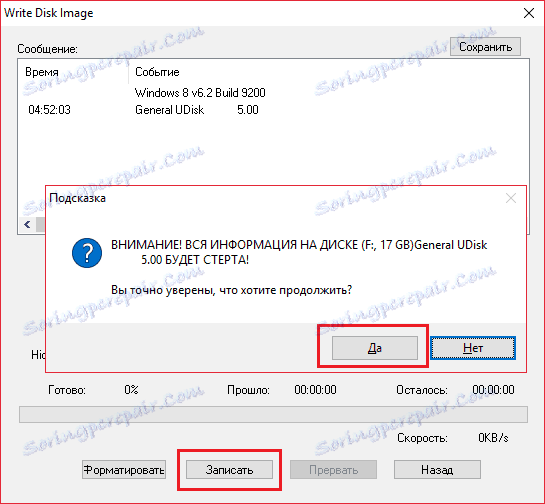
След това остава само да изчакате (приблизително 5-6 минути на 1 гигабайт данни), за да прекратите записа. Когато програмата приключи записването, можете безопасно да го изключите и да използвате флаш устройството, което вече може да замени диска.
Ако сте спазили ясно инструкциите, името на вашето флаш устройство трябва да се промени на името на изображението. По този начин можете да напишете всяко флаш устройство, но все пак най-полезното качество на тази функция е, че е възможно да преинсталирате системата от USB флаш устройство без да използвате диск.